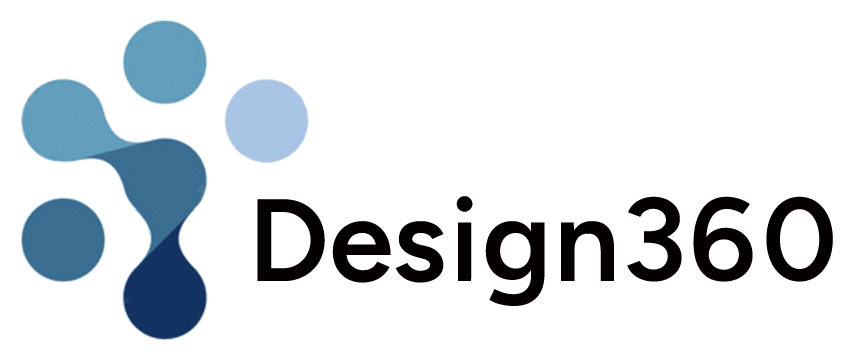客先で数時間にわたり滞在し、端末の持ち込みNGでPCを借りて、インターネットで検索するというシチュエーションは、思いのほか多いのかもしれません。
筆者が携わる学校ICT支援ではよくあることです!
共用のPCを使う際や仕事以外でも友人や知人のPCを借りる際に、閲覧履歴を残さないゲストモードを使うことで履歴の削除をする手間がなくなるため、重宝しています。
そんなゲストモードについてお伝えします!
不意に不適切な検索結果が表示されて、恥ずかしい思いをしたくない時には、↓をご参考ください!

ゲストモードとは?
Google ChromeやMicrosoft Edge(Chromium版)などのブラウザには、ゲストモードという機能が備わっています。
このモードは終了時にキャッシュやCookieなどのデータが削除され、閲覧履歴が残らないモードです!
またブックマークや予測候補、拡張機能、保存パスワードは使用できません!
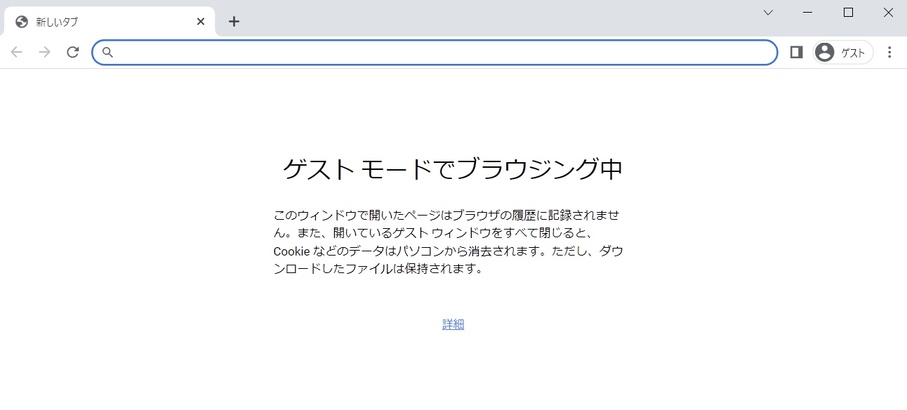
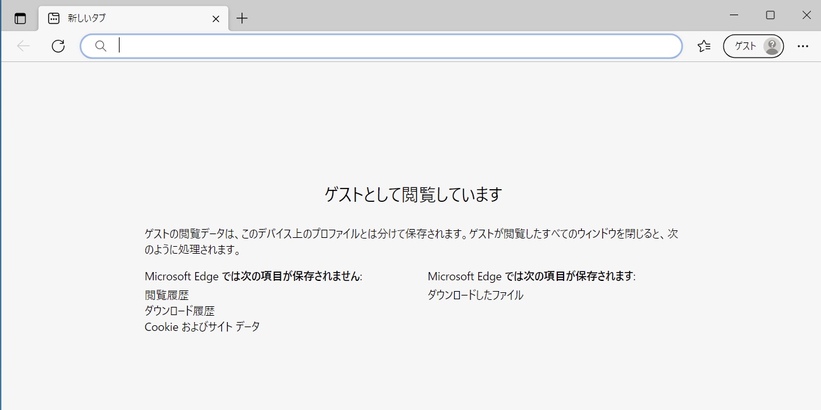
シークレットモード(InPrivate)とは?
ゲストモードと同様に閲覧履歴を残すことなく使用できますが、通常モード時の閲覧履歴やブックマークに基づいた予測候補が表示されます。
つまり、他の人が画面を見ている時に都合の悪い予測候補が現れることがあり得ます。
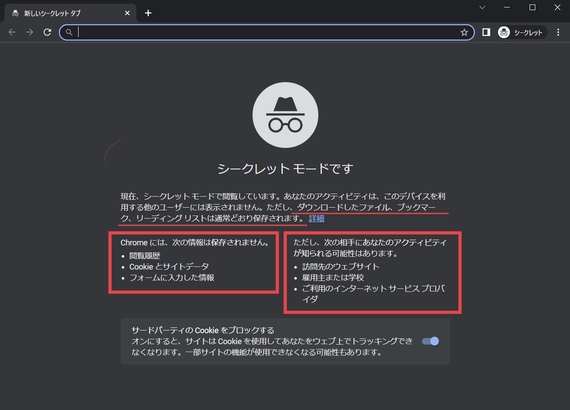
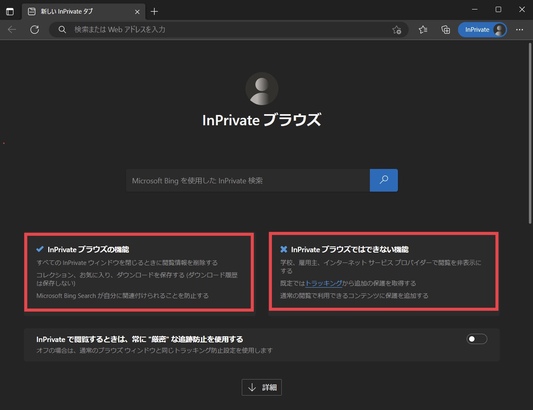
ゲストモードの使い方
Google ChromeやMicrosoft Edge、それぞれ似た要領でゲストモードを使うことができます!
またゲストモードは別のウィンドウとして開かれ、通常モードのウィンドウも開かれたままです!
誤って通常モードのウィンドウを使用しないように注意してください!
Google Chromeの場合
起動後に[ユーザーアイコン]→[ゲスト]を選択すると「ゲストモードでブラウジング中」と表示された、別ウィンドウが起動します。
ユーザーアイコンに「ゲスト」と表示されているウィンドウが、ゲストモードで開かれているウィンドウです!
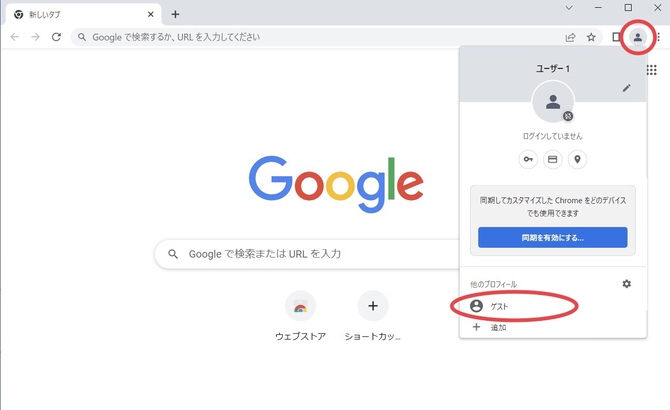
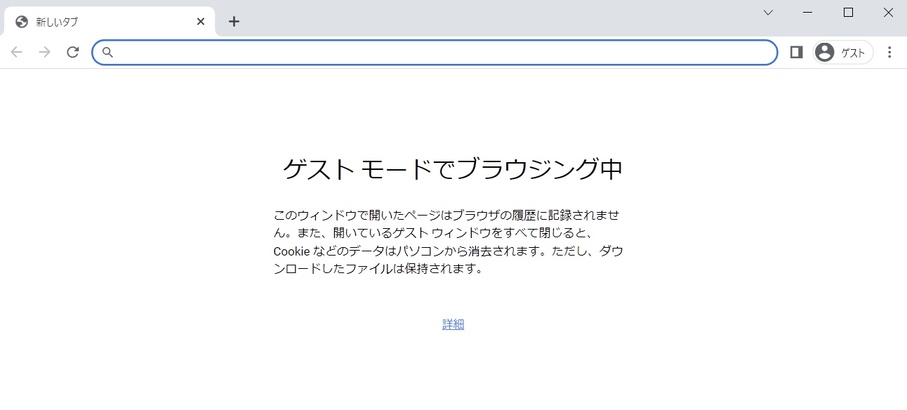
Microsoft Edgeの場合
起動後に[ユーザーアイコン]→[ゲストとして参照]を選択すると「ゲストとして閲覧しています」と表示された、別ウィンドウが起動します。
ユーザーアイコンに「ゲスト」と表示されているウィンドウが、ゲストモードで開かれているウィンドウです!
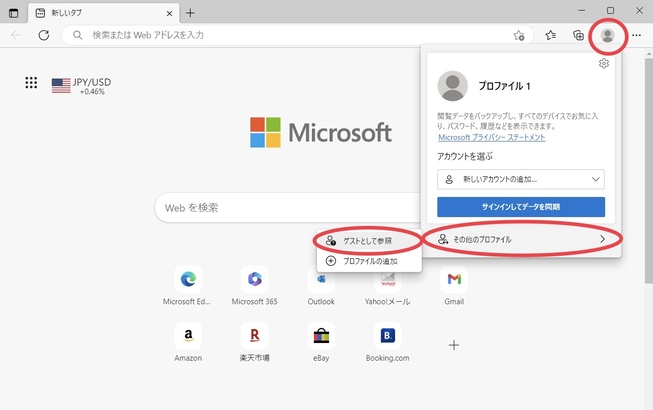
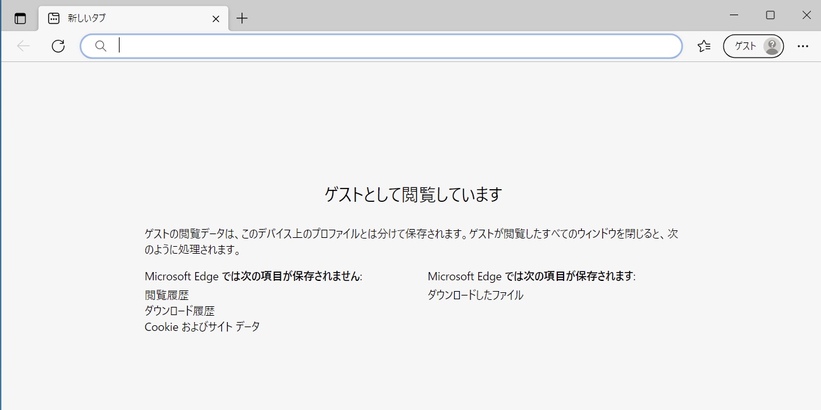
まとめ
閲覧履歴を残さないゲストモードは、一時利用する端末で使う際にとても便利で、筆者も重宝しています。
しかしながら、ブラウザ以外に残るページ訪問などの痕跡までは消すことができないため、思い違いに注意が必要です。(例えばサービスにサインインした記録は、Webサーバー上に残っています。
また通常モードとゲストモードで、同じサービスの異なるアカウントでサインインするなんて使い方もできます!